Hirdetés
Engedélyezve van a Windows Update a számítógépen? Ha nem tudja erre a válaszra, akkor tegye a következőket: - A Windows Update naprakészen tartja a Windows, az Internet Explorer és a Microsoft Office szolgáltatást a legújabb biztonsági javítások és hibajavítások 3 ok, amiért a legfrissebb Windows biztonsági javításokat és frissítéseket kell futtatniaA Windows operációs rendszert alkotó kód biztonsági hurok hibákat, hibákat, inkompatibilitásokat vagy elavult szoftver elemeket tartalmaz. Röviden: a Windows nem tökéletes, mindannyian tudjuk. A biztonsági javítások és a frissítések javítják a biztonsági réseket ... Olvass tovább , biztosítva, hogy számítógépe a lehető legbiztonságosabb legyen. A Windows Update azonban problémákat is okozhat - különösen azzal, hogy elkényezteti az újraindítást, amikor megpróbálja használni a számítógépet, és automatikusan újraindítja a számítógépet egy éjszakán át.
Noha a Windows Update kellemetlen lehet, biztonságban tartja a számítógépet, és érdemes használni. Néhány gyors beállítási módosítással kevésbé idegen is lehet.
Nyissa meg a Windows Update szolgáltatást
A Windows Update Vezérlőpult eszköz megnyitásához nyomja meg a számítógépen a Windows billentyűt, írja be az „Update” idézetek nélkül lehetőséget, és kattintson a megjelenő Windows Update parancsikonra. Windows 8 rendszeren a Windows Update parancsikon megjelenése előtt a Beállítások lehetőségre kell kattintania.
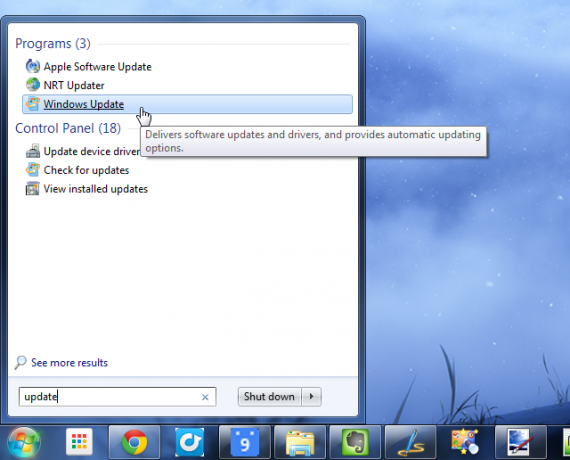
Ha úgy állította be, hogy a frissítések nem történnek meg automatikusan, akkor kattintson a Frissítések keresése linkre a bal oldali ablaktáblát, hogy ellenőrizze az új frissítéseket, és kattintson a Frissítések telepítése gombra az elérhető frissítések telepítéséhez frissítéseket.
A Microsoft a legtöbb Windows Update-javítást kiadja a „Patch kedden” - minden hónap második kedden. Ez lehetővé teszi a rendszergazdáknak a frissítések ütemezését egyszerre. Ha azonban biztonsági hiányosságot használnak ki vadonban, akkor a fontos biztonsági javításokat azonnal fel lehet szabadítani. A Windows javításai a hónap bármely pontján megjelenhetnek.
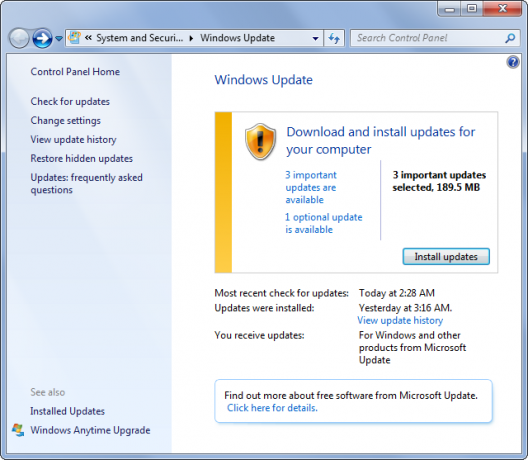
Engedélyezze az automatikus frissítést
Az automatikus frissítés engedélyezéséhez kattintson a Windows Update ablak bal oldali ablaktábláján található Beállítások módosítása linkre. Válassza a következő lehetőségek egyikét:
- Telepítse a frissítéseket automatikusan: A Windows automatikusan megkeresi, letölt és telepíti a frissítéseket a választott időpontban. A számítógép automatikusan frissítésre kerül, anélkül, hogy bármilyen figyelmet igényelne, de a Windows a frissítések telepítése után elkezdi zaklatni a számítógép újraindítását. Ha azt szeretné, hogy a számítógépet éjszakánként futtassa, előfordulhat, hogy távollétében automatikusan újraindul.
- Töltse le a frissítéseket, de hadd válasszam ki, mikor telepítem azokat: A Windows ellenőrzi az új frissítéseket, és letölti azokat a háttérben, és értesítést jelenít meg a tálcán, amikor új frissítéseket talál. Ha készen áll a frissítésre, akkor rákattinthat a rendszertálca ikonjára, telepítheti a frissítéseket és újraindíthatja a számítógépet. A Windows csak akkor telepíti a frissítéseket, amíg Ön ezt nem mondja, így kiválaszthatja ezt a lehetőséget, és úgy dönt, hogy a frissítéseket csak akkor telepíti, amikor készen áll az újraindításra.
- Ellenőrizze, hogy vannak-e frissítések, de hadd válasszam ki, hogy töltsék le és telepítsék őket: A Windows csak frissítéseket keres, és értesítést jelenít meg a tálcán. Ez akkor lehet hasznos, ha sávszélességet szeretne megtakarítani, és a frissítéseket csak akkor kívánja letölteni, ha egy adott kapcsolathoz kapcsolódik - ez például megakadályozhatja, hogy a Windows automatikusan letölthesse a frissítéseket egy rögzített internetkapcsolat 3 bolondos módszer a saját hordozható Wi-Fi-hozzáférési pont létrehozására Észak-Amerikában az internetmegosztáshozTöbb vezeték nélküli modult szeretne adni on-the-go internet-hozzáféréshez? Fáradt, hogy megszakad a vezeték nélküli hotspot megosztásával? Különféle technológiák segíthetnek - a két leginkább ... Olvass tovább és felhasználja a mobil adatait.
- Soha ne keressen frissítéseket: A Windows nem fogja automatikusan ellenőrizni a frissítéseket, arra kényszerítve, hogy manuálisan keresse meg a frissítéseket, vagy egyáltalán nem frissíti a Windows rendszert. Nem szabad ezt a lehetőséget használni, mivel hiányozni fog a fontos biztonsági frissítésekről.
Innentől kiválaszthatja, hogy megkapja-e az ajánlott frissítéseket (olyan frissítéseket, amelyek nem kritikusak a biztonság szempontjából), frissítse más Microsoft-termékeket is, magában a Windows-ban, vagy olvassa el az új Microsoft-szoftverekről, például a Bingről szóló értesítéseket Desktop.

Hagyja abba a Windows Update-t, hogy megbotlja és újraindítsa a számítógépet
A Windows 7 és a Windows korábbi verziói esetén a Windows a legtöbb frissítés telepítése után elkezdi a figyelmeztetést. Felugrik és értesíti Önt, hogy tizenöt perc múlva újraindítja a számítógépet, hacsak nem halasztja el a leállítást. Még ennél is zavartan, ha egyszerre csak négy órát lehet elhalasztani a leállítást. Ha egész nap újraindítás nélkül kell használnia a számítógépet, akkor tovább kell kattintania a Késleltetés gombra. Ha kilép a számítógéptől, vagy egy éjszakán át hagyja futtatni, a Windows automatikusan újraindíthatja a számítógépet, leállítva bármit is.
Ennek kijavításához módosíthatja a NoAutoRebootWithLoggedOnUsers beállításkulcs értékét, arra kényszerítve a Windows-ot, hogy ne indítson újra rendszert, ha egy felhasználó be van jelentkezve. Ezt lefedtük, amikor ránézünk példák a hasznos regisztrációs hackekre Mi a Windows rendszerleíró adatbázis és hogyan szerkeszthető?Ha módosítania kell a Windows rendszerleíró adatbázist, néhány gyors változtatás egyszerű. Tanuljuk meg, hogyan kell dolgozni a nyilvántartással. Olvass tovább . Azt is beállíthatja a Windows-ra, hogy „Letöltse a frissítéseket, de hadd válasszam, mikor telepítsem őket”, és csak akkor telepítse a frissítéseket, amikor készen áll az újraindításra.
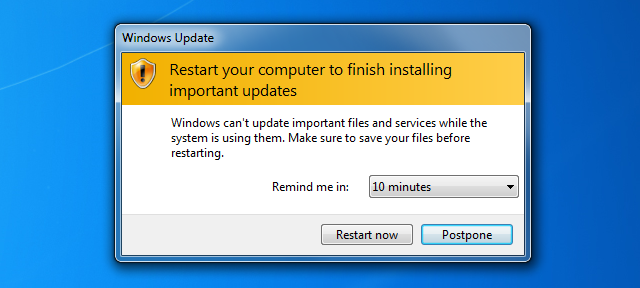
A Windows 8 javítja a dolgokat azáltal, hogy három napos türelmi időt biztosít Önnek a számítógép újraindításához már nem jeleníti meg ezeket az információkat az asztalon Mi hiányzik a Windows 8-ból?A Windows 8 számos olyan funkció eltávolítását jelentette, amelyek kulcsfontosságúak voltak a Windows számára az évek során, ideértve a Start gombot, a Start menüt és a Windows Aero szoftvert. Hajlamosak vagyunk az új funkciókra összpontosítani ... Olvass tovább . A frissítések telepítése után az üdvözlőképernyőn értesítés jelenik meg, amelyben felszólítja az újraindításra. Ha Windows 7 típusú értesítést szeretne látni a Windows 8 asztalon, telepítheti az ingyenes programot Windows Update Notifier hasznosság. Ha nem indítja újra a frissítéseket a telepítés után három napon belül, akkor a nagging és az automatikus újraindítás elindul.
Megváltoztathatja ugyanazt a rendszerleíró kulcsot, vagy beállíthatja, hogy a Windows 8 csak akkor telepítse a frissítéseket, ha úgy dönt, hogy megkerüli ezt, csak a Windows 7 rendszeren.
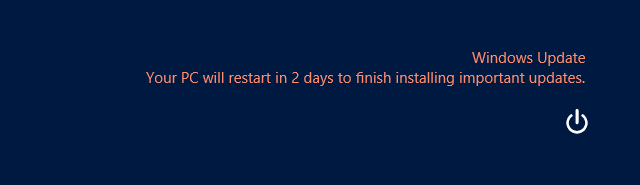
Irányítsd, mi frissült
Ha manuálisan frissít, akkor kattintson a „Frissítések elérhető” szövegre a Windows Update ablakban, és megnézheti, hogy mely frissítéseket alkalmazza. Kattintson az egyes frissítésekre, ha további információkat szeretne megtekinteni. Törölje a frissítés jelölését, és nem lesz telepítve. Ha a Windows figyelmen kívül hagyja a frissítést a jövőben, kattintson a jobb gombbal az adott frissítésre, és válassza a Frissítés elrejtése lehetőséget.

A Windows Update hibaelhárítása
A legtöbb esetben a Windows Update-nek nem kell hibaelhárítást igényelnie. Ha problémái vannak, ellenőrizze, hogy számítógépe megfelelően csatlakozik-e az internethez, és rendelkezik-e valamivel szabad lemezterület 6 módszer a hely felszabadítására a Windows számítógépenA rendetlenség nagy mértékben csökkentheti a termelékenységet. Az idő múlásával a fájlok elvesznek, a programok használhatatlanná válnak, és hirtelen az egyszer tágas merevlemezed tele van haszontalan dolgokkal, és meg kell tisztítani. Olvass tovább . Ha furcsa probléma merül fel, és A Windows megtagadja a frissítések telepítését Miért nem telepíti a Windows 7 frissítéseket?A Windows Update a Microsoft operációs rendszerének egyik kulcsfontosságú eleme a számítógép működésének és naprakészen tartásának szempontjából. Nélkül a számítógépe szabadon gyűjtne rosszindulatú programokat, kihasználatlan biztonsági lyukakat kihasználnának ... Olvass tovább , akkor indítsa újra a számítógépet, és próbálkozzon újra.
Néhány ritka esetben a Windows telepíthet egy frissítést, amely szokatlan, ritka problémát okoz a számítógép szoftverével vagy hardverével. Megvizsgálhatja a problémát, és megállapíthatja, hogy a Windows frissítés hibás.
Ha ezt észreveszi, a Windows Vezérlőpultjáról eltávolíthatja a frissítéseket. Nyissa meg az Uninstall szokásos programját, vagy módosítsa a program ablakot, amely felsorolja az összes telepített alkalmazást. Az oldalsávon kattintson a Telepített frissítések megtekintése elemre. Keresse meg az eltávolítandó frissítést, és távolítsa el, mint bármely más program.
Ezután újra megnyithatja a Windows Update szolgáltatást, ellenőrizheti a frissítéseket, és elrejtheti a frissítést, hogy megakadályozza a Windows jövőbeli telepítését.

Ha Ön Windows felhasználó, akkor valószínűleg a Windows automatikusan telepíti vagy legalább automatikusan letölti a frissítéseket. Az „automatikusan letölthető frissítések” opció jó kombinációt kínál az automatizálás és a kézi használat érdekében vezérli, automatikusan letölti a frissítéseket, és hagyja, hogy Ön döntsön, mikor végezzen újraindítást folyamat.
Bármit is tesz, ne tiltsa le teljesen a Windows Update szolgáltatást - fontos, hogy a legfrissebb frissítések rendelkezzenek az online biztonság érdekében.
Van más tippje a Windows frissítéshez? Hiányzott valami, amit mindenkinek tudnia kellene? Hagyj megjegyzést az alábbiakhoz!
Kép jóváírás: comedy_nose a Flickr-en
Chris Hoffman tech blogger és mindenre kiterjedő technológiai rabja, az oregoni Eugene-ben él.
